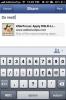XCloud Dosyaları Bulut, WiFi ve PC, Mac, Android ve iOS Arasında Senkronize Ediyor
Dropbox bir zamanlar bulut hizmetlerinin öncüsü olarak kabul edildi, ancak şimdi teknoloji endüstrisindeki diğer tüm şirketler bulut bilişim bant genişliğine atlıyor gibi görünüyor. Bu alandaki en son katılımcı xCloud. Hayır, başka değil sınırsız depolama alanına sahip bulut depolama çözümübunun yerine dosyalarınızı bir masaüstü bilgisayar ile bir Android veya iOS mobil cihaz arasında senkronize etmenizi sağlayan bir dosya senkronizasyon uygulamasıdır. Hizmetle ilgili özel olan şey, önce bulutta dosya yükleme ihtiyacını atlayarak yerel Wi-Fi ağınız üzerinden de senkronizasyon yapabilmenizdir. Temel olarak PC'nizin kendisi sizin için bir bulut depolama alanı olarak çalışır ve depolanan içeriğe internet bağlantısı bulduğunuz her yerden erişmenizi sağlar. Ayrıca, anakartınızın bu seçeneği desteklemesi koşuluyla, bilgisayarınız uyku modundaysa, depolama cihazına uzaktan erişmek için mobil cihaz üzerinden Wake On LAN komutları gönderebilirsiniz. Yapılandırması son derece basit ve kullanımı daha da basit. Masaüstü istemcisi şu anda yalnızca Windows için kullanılabilir, Mac OS X varyantı zaten boru hattında. Başlamak için uygulamayı masaüstü makinenize indirin ve yükleyin. İlk kez başlattığınızda bir yapılandırma sihirbazı sunulur. Hedef sürücünüzü belirleyin ve devam etmek için İleri'ye tıklayın.
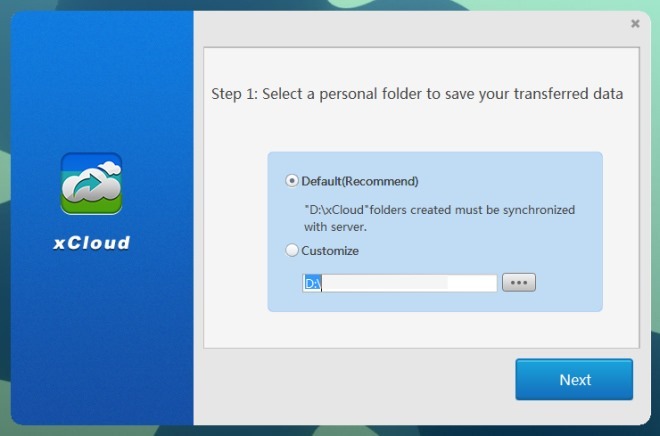
XCloud'un aynı anda senkronizasyon için birden fazla dizin belirtmenize izin verdiğini görmek harika bir şey, bu da birden fazla disk sürücüsü ve klasörden dosya senkronizasyonu kolaylaştırıyor.
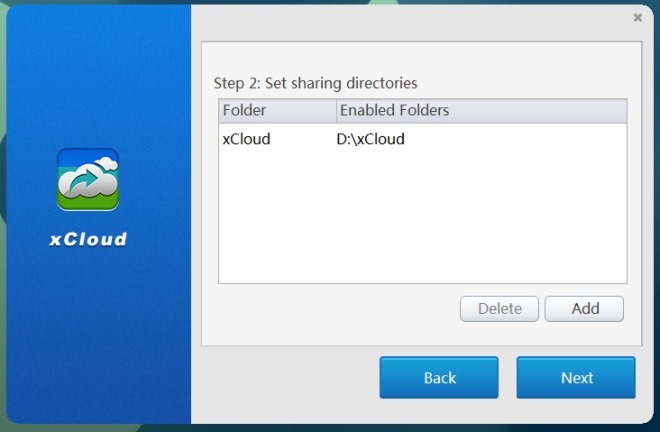
Dosyaları İnternet üzerinden uzaktan senkronize etmek istiyorsanız, bir xCloud hesabına ihtiyacınız olacaktır. Bir hesaba kaydolmak için, giriş panelinde Kaydol'u tıklamanız ve gerekli birkaç kimlik bilgilerini girmeniz yeterlidir. Hesabınızı e-posta yoluyla doğruladıktan sonra, oturum açmak için giriş paneline e-postanızı ve şifrenizi girin.

Masaüstü istemcisi, kullanıcı arayüzü açısından oldukça azdır, ancak herhangi bir karmaşayı uzak tuttuğu için bu iyi bir şeydir. Hesap, Paylaşılan, İletim ve Gelişmiş sekmeleri altındaki tercihler penceresinden uygulamaya özgü birkaç ayarı yapılandırabilirsiniz. Hesabınızdan çıkış yapabilir, varsayılan bir klasör belirtebilir, uygulama başlatma davranışını değiştirebilir ve diğer birkaç genel seçenekle uğraşabilirsiniz.

xCloud, seçilen klasörde otomatik olarak önceden tanımlanmış bazı dizinler oluşturarak Dosya, Müzik, Fotoğraf ve Video altındaki öğelerinizi hızlı bir şekilde yönetmenizi sağlar. Gerçi isterseniz özel klasörler de oluşturabilirsiniz.

Ardından, mobil uygulamayı cihazınıza indirmeniz gerekir. Hem Android hem de iOS uygulamaları aynı özellik, ayar ve işlevsellik ile benzer şekilde çalışır. Tasarımları bile oldukça aynı. Mobil uygulama, xCloud'un farklı alanlarına gitmenizi sağlayan Windows 8 tarzı döşemeler içerir. Hızlı Yükleme özelliği, anında fotoğraf çekmek ve yüklemek için kamera uygulamasını başlatır. Cihazınızda depolanan fotoğraflara, videolara, müziklere ve diğer dosyalara ilgili düğmelerinden erişebilirsiniz. "PC'ye geç" e dokunmak, giriş bilgilerinizi girdikten sonra PC'nizdeki dosyalara bağlanmanıza ve dosyalara göz atmanıza olanak tanır.

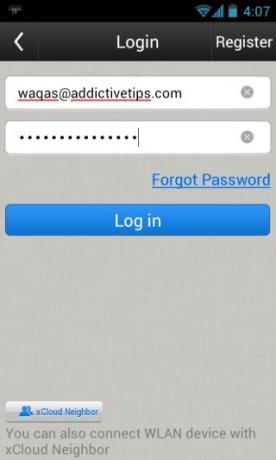
Başarılı bir uzaktan bağlantı kurduktan sonra, xCloud’un ekranı yeşile döner ve anında PC ve Telefon modları arasında geçiş yapabilirsiniz. Bu modda, her iki uçtaki dosyalara göz atabilir, onları görüntüleyebilir, yükleyebilir, indirebilir ve silebilirsiniz.

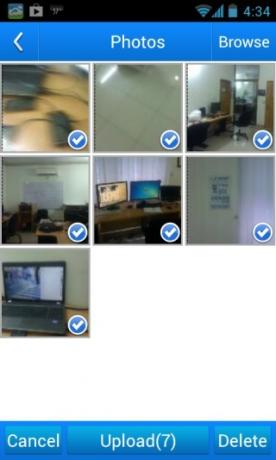
xCloud ayrıca yerel Wi-Fi ağınız üzerinden dosya aktarmanıza izin veren ilginç bir doğrudan bağlantı özelliğine sahiptir. Bu, dosya senkronizasyonunu inanılmaz derecede hızlı hale getirir. Bunu yapmak için uygulamanın bildirim simgesini sağ tıklayın ve içerik menüsünden "Kablosuz Doğrudan Bağlantı" seçeneğini belirtin.

Küçük bir açılır pencere görüntülendiğinde, Başlangıç düğmesini tıklatın.

Şimdi mobil uygulamadaki Ayarlar ekranına gidin ve cihazlarınızı bağlamak için aynı Wifi Doğrudan Bağlantı düğmesine dokunun. Hepsi bu; içeriğinizi Kablosuz üzerinden senkronize etmeye hazırsınız. Ayarlar ekranı ayrıca bağlı cihazlarınızı yönetmenizi ve diğer bazı seçenekleri değiştirmenizi sağlar. Son olarak, yakındaki tüm xCloud cihazlarını taramaya ve bunlar arasında dosya aktarmaya izin veren bir xCloud Neighbor özelliği vardır.

Sonuç olarak, xCloud, cihazlar arasında dosya aktarımını sorunsuz bir deneyim haline getiren kullanışlı bir dosya senkronizasyon uygulamasıdır. Uygulamanın testi Android 4.0.4 çalıştıran Windows 8 Pro, 64 bit ve HTC Desire Z üzerinde gerçekleştirildi.
XCloud indir
Arama
Yakın Zamanda Gönderilenler
İOS ve Android için Facebook Yorumlarda ve Yeniden Paylaşımda Etiketleme Yapıyor
İOS ve Android için resmi Facebook uygulaması, sadece birkaç gün so...
Android'de Ses Ayarlarına Erişim ve Ayarlama
İtiraf etmeliyim ki, çok zor bir müzik hayranıyım ve içimdeki heves...
IFTTT Google Play Store'a Geldi ve Android Kanallarını Getirdi
IFTTT muhtemelen şimdiye kadar oluşturulmuş en iyi hizmetlerden bir...